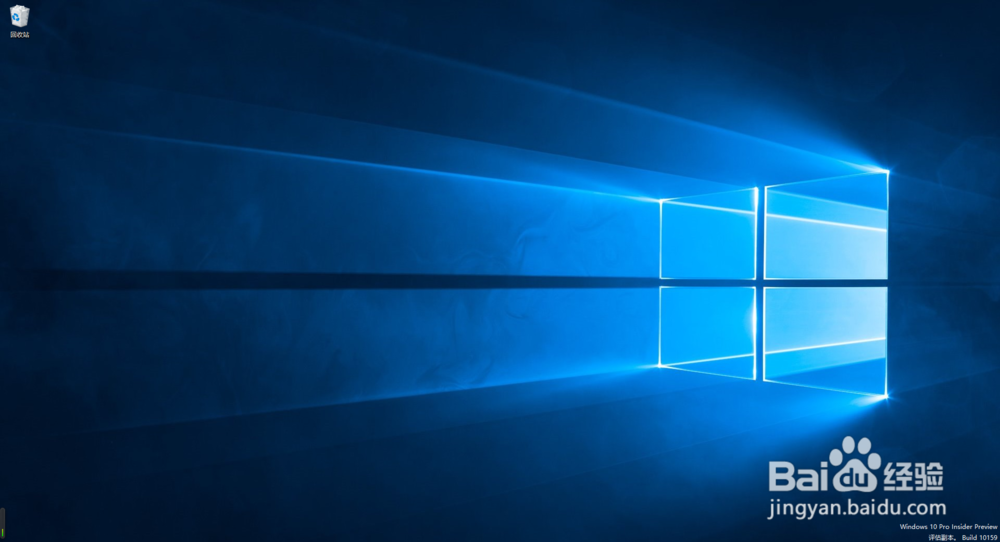1、首先,桌面右键,屏幕分辨率,选择“放大或缩小文本和其他项目”
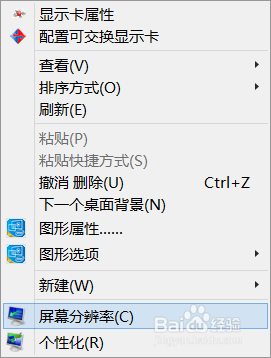
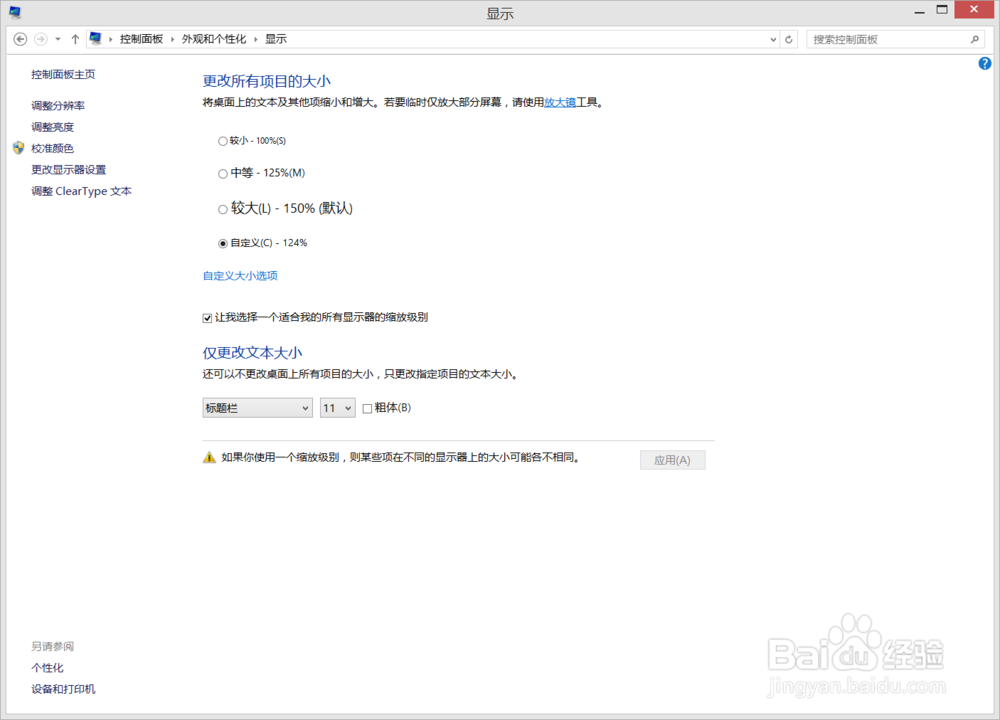
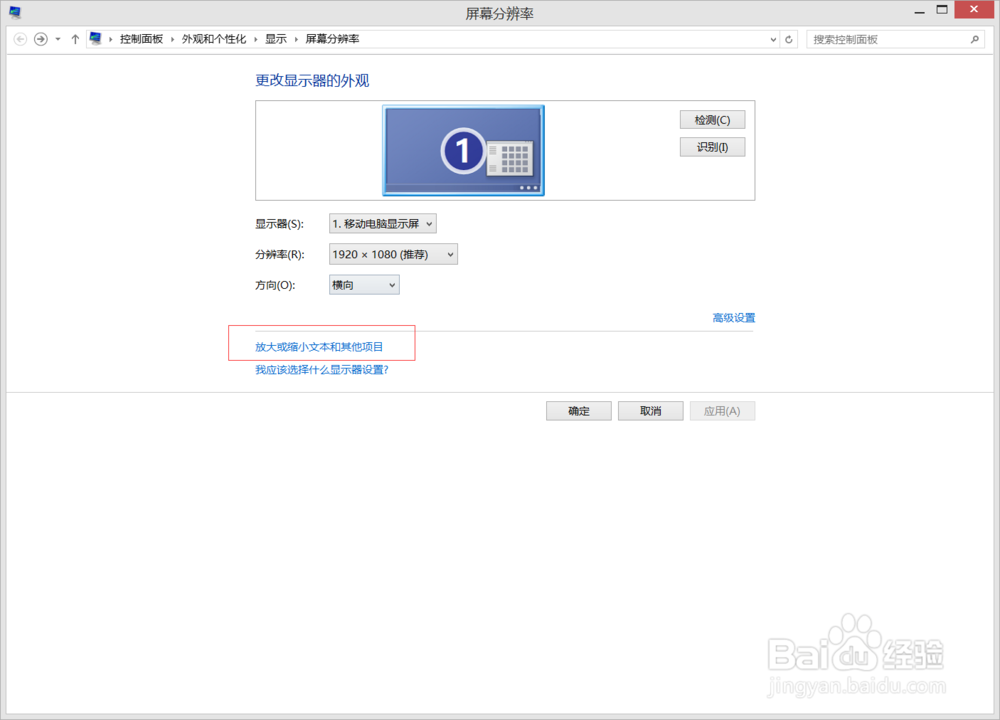
2、勾选图中,让我选择一个……,之后选择“自定义大小选项”,在弹出的对话框中填写数值“124”之后点击确定按钮。
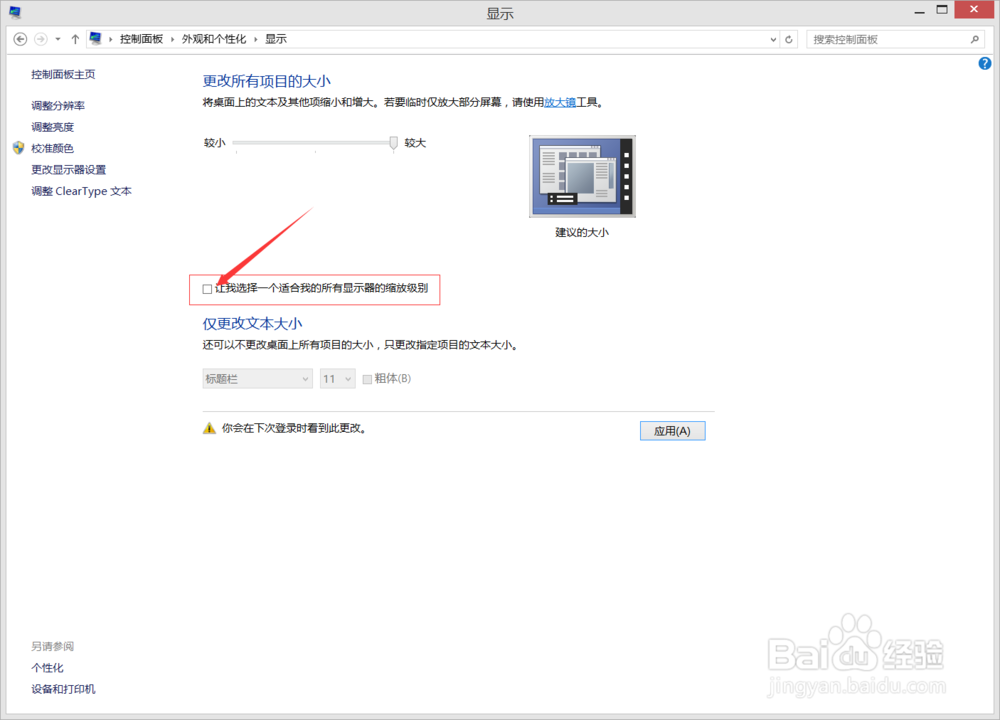
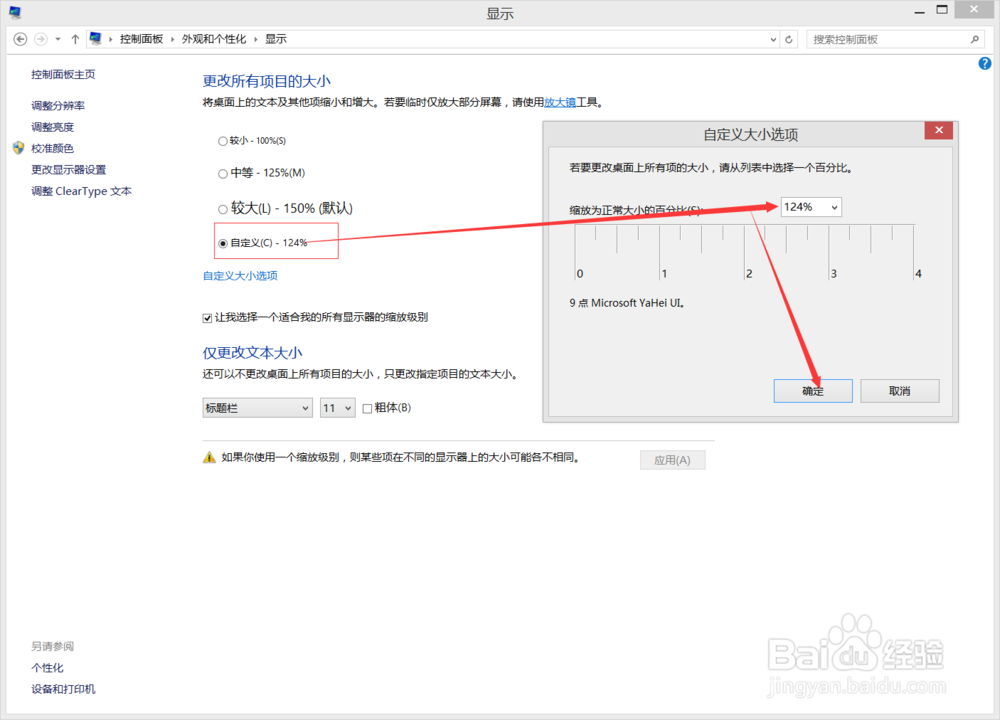
3、之后会要求你注销系统,以便于系统应用新的缩放级别。
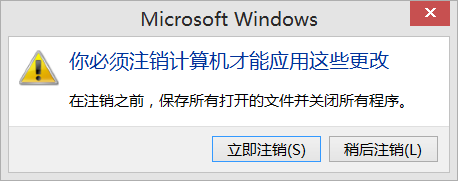
4、字体模糊-系统增强设定控制面板\所有控制面板项\显示 中调整clean type 文本
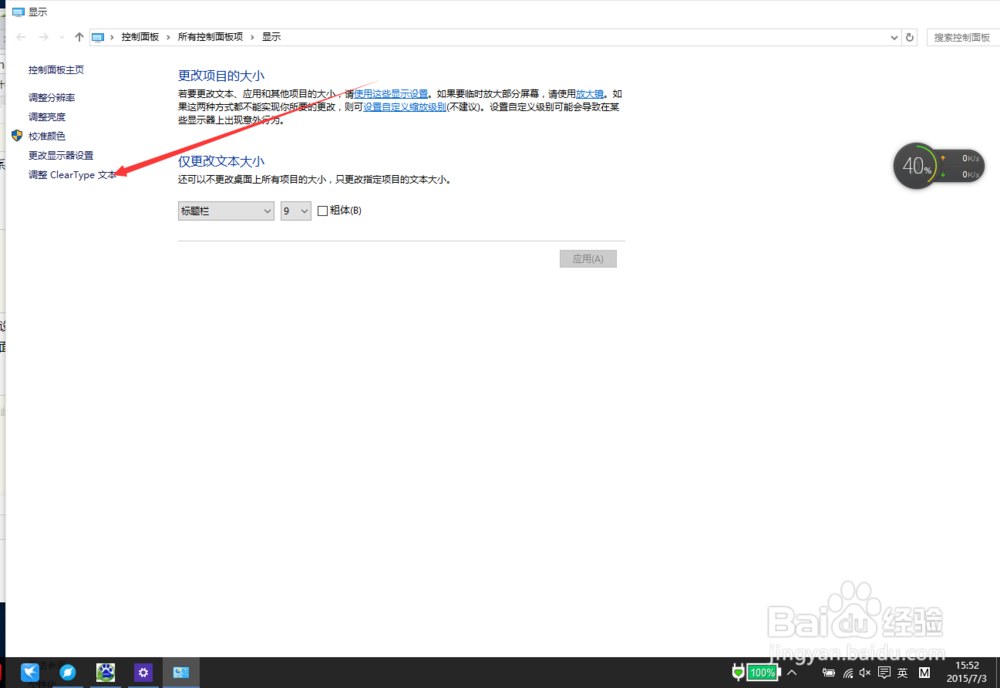
5、之后出现的对话框中,选择自己合适的 文本显示方案 ,最后保存。
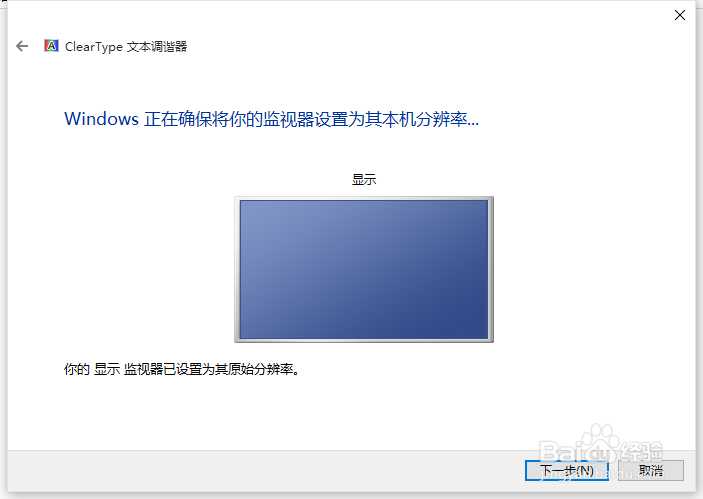
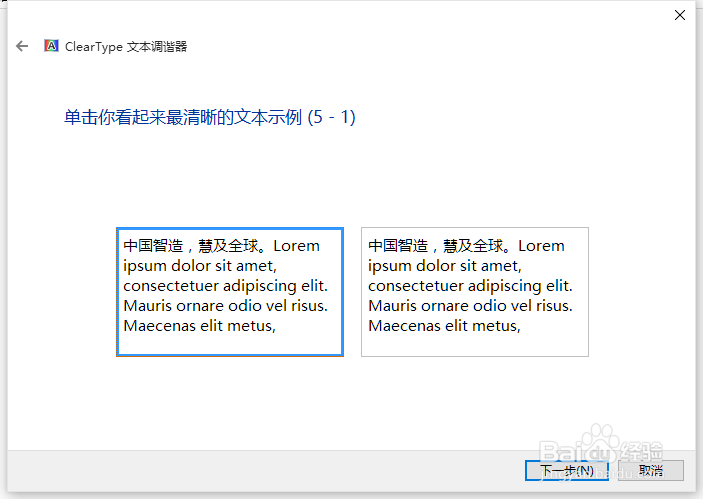
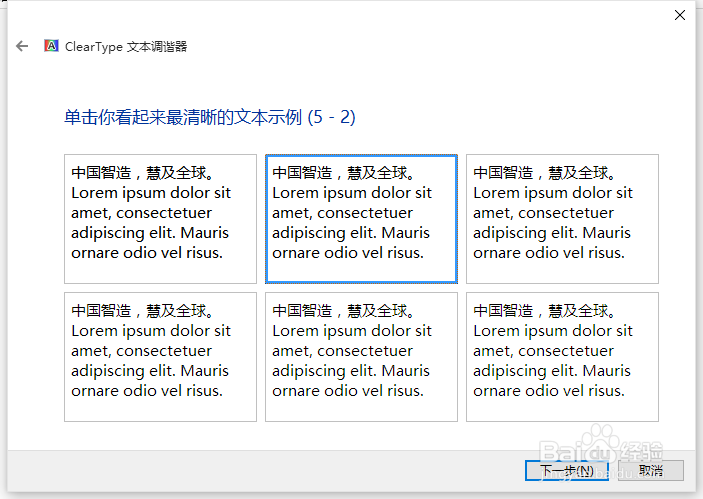
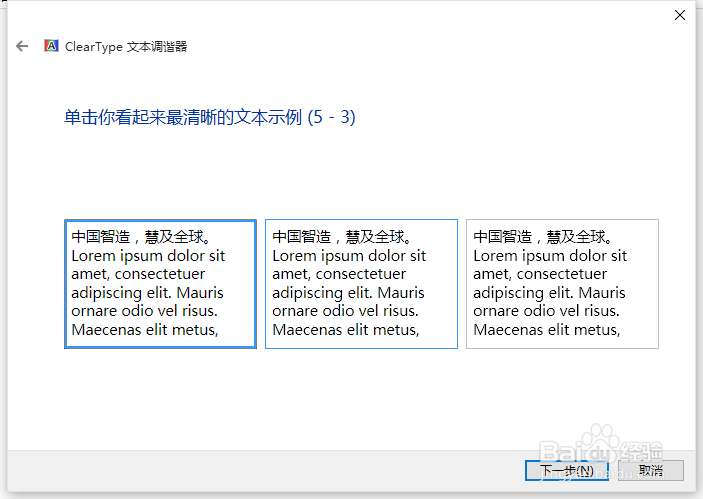
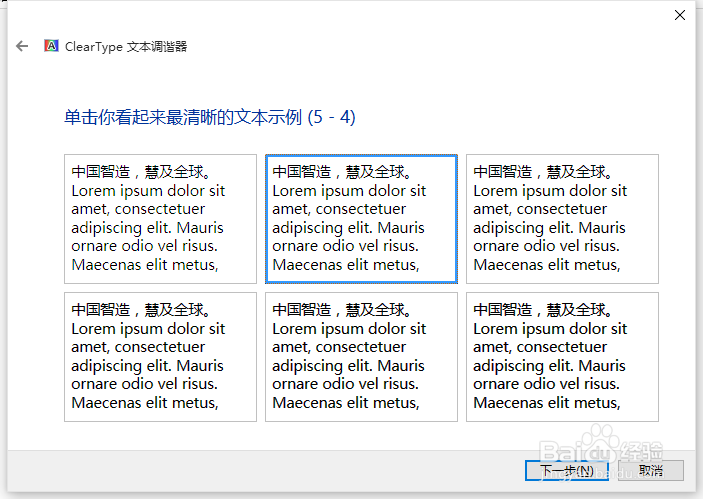
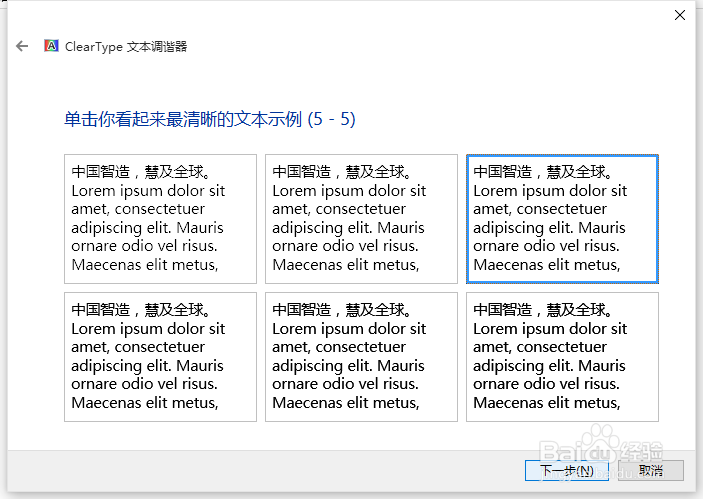
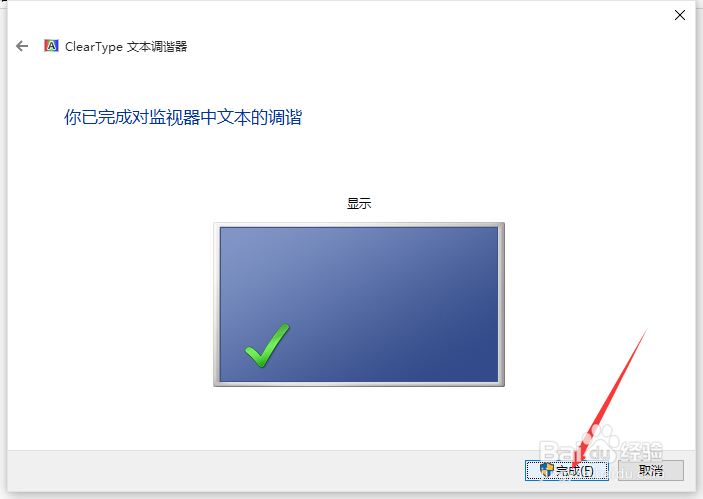
6、最后,关于高分屏的模糊原因,一部分是因为系统的不给力,另一部分是个别软件的不给力,这里涉及到软件开发,我们不做过多谈论。最后希望,在windows10的时代中,对此情况,软件商会有较大的改善。